2017.5 OPEL VIVARO B bluetooth
[x] Cancel search: bluetoothPage 36 of 143

36InleidingNAVI 50 IntelliLink:
Om te allen tijde naar het radiomenu
te gaan, raakt u 7 aan, gevolgd door
è /ñ Radio .NAVI 80 IntelliLink:
Om vanuit de startpagina naar het
radiomenu te gaan, raakt u MENU
aan, gevolgd door Multimedia en
Radio .
Gedetailleerde beschrijving van de
radiofuncties 3 51.
Audiospelers
Om de audiobron over te schakelen
naar CD, USB , AUX , Bluetooth of
iPod (indien van toepassing): Raak,
afhankelijk van het Infotainmentsys‐
teem, MEDIA , RADIO/CD of
AUDIO/SOURCE aan.
NAVI 50 IntelliLink : U kunt op ieder
gewenst moment naar het menu voor aangesloten randapparatuur gaan( USB , iPod , BT (Bluetooth) of AUX)
door op 7 aan te raken, gevolgd door
t /ü Media . Raak in de linkerboven‐
hoek S aan en selecteer de externe
bron.
Voor de AhaⓇ-toepassing (beschik‐
baar afhankelijk van de versie) kunt u
"Extra functies (NAVI 50 IntelliLink)"
hieronder raadplegen.
NAVI 80 IntelliLink : Om vanuit de
startpagina naar het menu voor rand‐ apparatuur te gaan (bijv. Audio-CD,
USB, SD-kaart, AUX-ingang, Blue‐
tooth), raakt u MENU aan, gevolgd
door Multimedia en Media . Selecteer
de externe bron in de getoonde lijst.R15 BT USB, R16 BT USB
Gedetailleerde beschrijving van:
● AUX-ingangsfuncties 3 66
● USB-poortfuncties 3 69
● Werking van streaming audio via
Bluetooth 3 73CD16 BT USB, CD18 BT USB
Gedetailleerde beschrijving van:
● CD-spelerfuncties 3 62
● AUX-ingangsfuncties 3 66
● USB-poortfuncties 3 69
● Werking van streaming audio via
Bluetooth 3 73NAVI 50 IntelliLink
Gedetailleerde beschrijving van:
● AUX-ingangsfuncties 3 66
● USB-poort (inclusief iPod-func‐ ties) 3 69
● Werking van streaming audio via
Bluetooth 3 73NAVI 80 IntelliLink
Gedetailleerde beschrijving van:
● CD-functies (alleen type B en C) 3 62
● AUX-ingangsfuncties 3 66
● USB-poortfuncties 3 69
● Werking van streaming audio via
Bluetooth 3 73
Navigatie, Kaart (NAVI 50 IntelliLink,
NAVI 80 IntelliLink)
Gedetailleerde beschrijving van het
navigatiesysteem 3 82, Bekijk kaart
3 105.
Page 41 of 143
![OPEL VIVARO B 2017.5 Handleiding Infotainment (in Dutch) Inleiding41● HelderheidRaak ]/< aan om het niveau af
te stellen.
● Contrast
Raak ]/< aan om het niveau af
te stellen.
Ga voor meer informatie naar het hoofdstuk "Achteruitkijkcamera" i OPEL VIVARO B 2017.5 Handleiding Infotainment (in Dutch) Inleiding41● HelderheidRaak ]/< aan om het niveau af
te stellen.
● Contrast
Raak ]/< aan om het niveau af
te stellen.
Ga voor meer informatie naar het hoofdstuk "Achteruitkijkcamera" i](/manual-img/37/21719/w960_21719-40.png)
Inleiding41● HelderheidRaak ]/< aan om het niveau af
te stellen.
● Contrast
Raak ]/< aan om het niveau af
te stellen.
Ga voor meer informatie naar het hoofdstuk "Achteruitkijkcamera" in de
gebruikershandleiding van de auto.Aha Ⓡ-toepassing
De app Aha Ⓡ stelt u in staat om favo‐
riete internetinhoud op de smart‐
phone te organiseren (bijv. podcasts,
audioboeken, internetradio, sociale netwerksites enz.) en favorieten
onmiddellijk op te roepen. AhaⓇ kan
ook tijdens navigatie worden gebruikt
om bijv. hotels en restaurants in de
buurt te suggereren en weerberichten en de huidige GPS-positie te geven.
AhaⓇ moet eerst op uw smartphone
worden gedownload. Start de app op
uw smartphone en maak een gebrui‐
kersaccount aan om gebruik via het
Infotainmentsysteem te activeren.
Om AhaⓇ via het Infotainmentsys‐ teem te verbinden moet een blue‐
tooth-verbinding worden opgesteldtussen de smartphone en het Info‐
tainmentsysteem, d.w.z. het apparaat moet aan de auto worden gekoppeld
voordat het wordt gebruikt. Raad‐
pleeg "Bluetooth-verbinding" in het
hoofdstuk "Telefoon" 3 124 voor
meer informatie.
Let op
Het delen van gegevens en locatie‐
services moeten ingeschakeld zijn
op de smartphone om de app
AhaⓇ te kunnen gebruiken. Tijdens
gebruik kan gegevensoverdracht
extra kosten met zich meebrengen
die niet in het contract met uw
netwerkprovider zijn opgenomen.
Wanneer een bluetooth-verbinding
actief is, kan AhaⓇ via het Infotain‐
mentsysteem worden opgeroepen.
Raak op de startpagina üMedia aan.
Raak S in de linkerbovenhoek aan
om de lijst met externe bronnen weer te geven en selecteer dan aha.
De volgende menu's zullen dan
verschijnen:
● Speler
● Lijst●Voorkeuren
● In de buurt
Selecteer Voorkeuren om naar uw
AhaⓇ-favorieten te gaan.
Als u een nuttige plaats (NP) in de
buurt wilt vinden met AhaⓇ terwijl u
het navigatiesysteem gebruikt
3 82, raakt u In de buurt aan en
selecteert u een groep (bijv. hotel,
restaurant). Een serie NP's in de
buurt wordt weergegeven; selecteer
de gewenste NP. De NP kan worden
ingesteld als een bestemming of een waypoint door y aan te raken.
Afhankelijk van het type NP kunnen
contactgegevens en verdere informa‐
tie worden weergegeven. Wanneer
telefoonnummers voor NP's worden
gegeven, kunnen ze ook worden
gekozen met het handsfree-telefoon‐
systeem door y aan te raken.
Ga voor meer informatie naar "Bedie‐ ning" in het hoofdstuk "Telefoon"
3 128.
Page 43 of 143
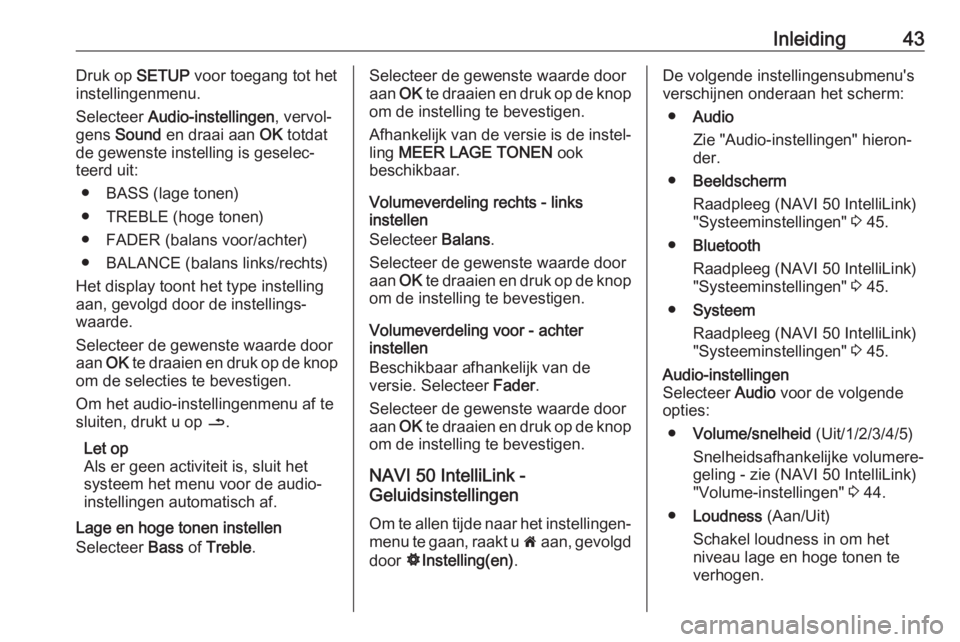
Inleiding43Druk op SETUP voor toegang tot het
instellingenmenu.
Selecteer Audio-instellingen , vervol‐
gens Sound en draai aan OK totdat
de gewenste instelling is geselec‐
teerd uit:
● BASS (lage tonen)● TREBLE (hoge tonen)
● FADER (balans voor/achter)
● BALANCE (balans links/rechts)
Het display toont het type instelling
aan, gevolgd door de instellings‐
waarde.
Selecteer de gewenste waarde door aan OK te draaien en druk op de knop
om de selecties te bevestigen.
Om het audio-instellingenmenu af te
sluiten, drukt u op /.
Let op
Als er geen activiteit is, sluit het
systeem het menu voor de audio-
instellingen automatisch af.
Lage en hoge tonen instellen
Selecteer Bass of Treble .Selecteer de gewenste waarde door
aan OK te draaien en druk op de knop
om de instelling te bevestigen.
Afhankelijk van de versie is de instel‐
ling MEER LAGE TONEN ook
beschikbaar.
Volumeverdeling rechts - links
instellen
Selecteer Balans.
Selecteer de gewenste waarde door aan OK te draaien en druk op de knop
om de instelling te bevestigen.
Volumeverdeling voor - achter
instellen
Beschikbaar afhankelijk van de
versie. Selecteer Fader.
Selecteer de gewenste waarde door
aan OK te draaien en druk op de knop
om de instelling te bevestigen.
NAVI 50 IntelliLink -
Geluidsinstellingen
Om te allen tijde naar het instellingen‐
menu te gaan, raakt u 7 aan, gevolgd
door ÿInstelling(en) .De volgende instellingensubmenu's
verschijnen onderaan het scherm:
● Audio
Zie "Audio-instellingen" hieron‐ der.
● Beeldscherm
Raadpleeg (NAVI 50 IntelliLink) "Systeeminstellingen" 3 45.
● Bluetooth
Raadpleeg (NAVI 50 IntelliLink)
"Systeeminstellingen" 3 45.
● Systeem
Raadpleeg (NAVI 50 IntelliLink)
"Systeeminstellingen" 3 45.Audio-instellingen
Selecteer Audio voor de volgende
opties:
● Volume/snelheid (Uit/1/2/3/4/5)
Snelheidsafhankelijke volumere‐ geling - zie (NAVI 50 IntelliLink)
"Volume-instellingen" 3 44.
● Loudness (Aan/Uit)
Schakel loudness in om het
niveau lage en hoge tonen te
verhogen.
Page 44 of 143
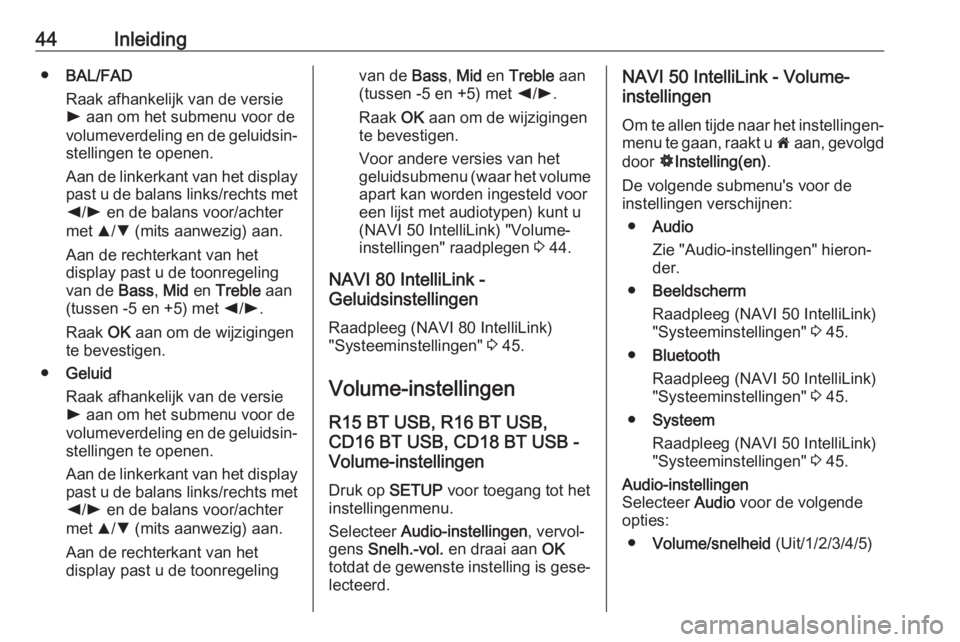
44Inleiding●BAL/FAD
Raak afhankelijk van de versie l aan om het submenu voor de
volumeverdeling en de geluidsin‐ stellingen te openen.
Aan de linkerkant van het display past u de balans links/rechts metk /l en de balans voor/achter
met R/S (mits aanwezig) aan.
Aan de rechterkant van het
display past u de toonregeling
van de Bass, Mid en Treble aan
(tussen -5 en +5) met k/l .
Raak OK aan om de wijzigingen
te bevestigen.
● Geluid
Raak afhankelijk van de versie l aan om het submenu voor de
volumeverdeling en de geluidsin‐ stellingen te openen.
Aan de linkerkant van het display
past u de balans links/rechts met k /l en de balans voor/achter
met R/S (mits aanwezig) aan.
Aan de rechterkant van het
display past u de toonregelingvan de Bass, Mid en Treble aan
(tussen -5 en +5) met k/l .
Raak OK aan om de wijzigingen
te bevestigen.
Voor andere versies van het
geluidsubmenu (waar het volume
apart kan worden ingesteld voor
een lijst met audiotypen) kunt u
(NAVI 50 IntelliLink) "Volume-
instellingen" raadplegen 3 44.
NAVI 80 IntelliLink -
Geluidsinstellingen
Raadpleeg (NAVI 80 IntelliLink)
"Systeeminstellingen" 3 45.
Volume-instellingen
R15 BT USB, R16 BT USB,
CD16 BT USB, CD18 BT USB -
Volume-instellingen
Druk op SETUP voor toegang tot het
instellingenmenu.
Selecteer Audio-instellingen , vervol‐
gens Snelh.-vol. en draai aan OK
totdat de gewenste instelling is gese‐
lecteerd.NAVI 50 IntelliLink - Volume-
instellingen
Om te allen tijde naar het instellingen‐
menu te gaan, raakt u 7 aan, gevolgd
door ÿInstelling(en) .
De volgende submenu's voor de
instellingen verschijnen:
● Audio
Zie "Audio-instellingen" hieron‐
der.
● Beeldscherm
Raadpleeg (NAVI 50 IntelliLink)
"Systeeminstellingen" 3 45.
● Bluetooth
Raadpleeg (NAVI 50 IntelliLink)
"Systeeminstellingen" 3 45.
● Systeem
Raadpleeg (NAVI 50 IntelliLink)
"Systeeminstellingen" 3 45.Audio-instellingen
Selecteer Audio voor de volgende
opties:
● Volume/snelheid (Uit/1/2/3/4/5)
Page 46 of 143
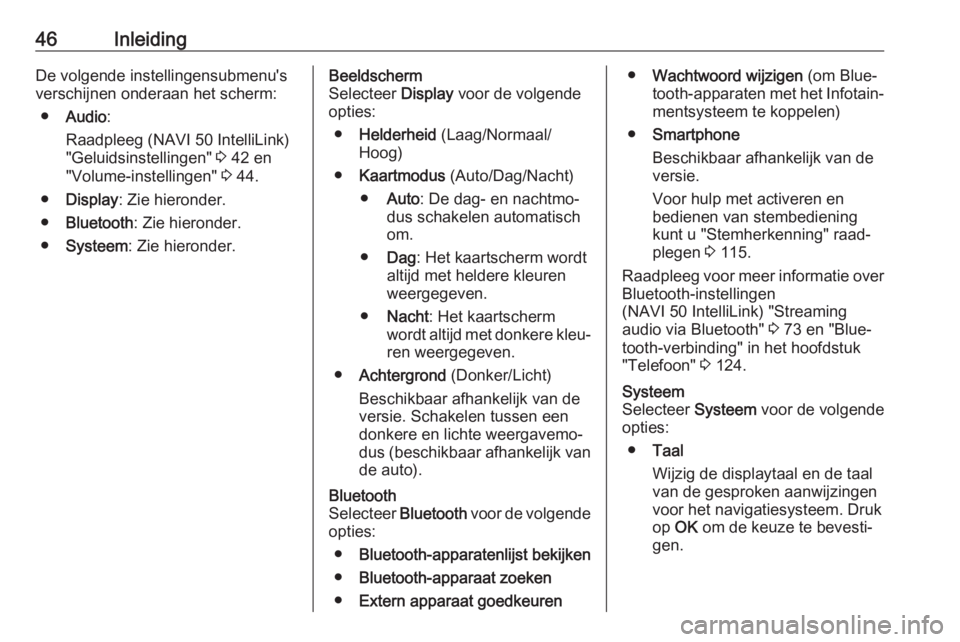
46InleidingDe volgende instellingensubmenu's
verschijnen onderaan het scherm:
● Audio :
Raadpleeg (NAVI 50 IntelliLink) "Geluidsinstellingen" 3 42 en
"Volume-instellingen" 3 44.
● Display : Zie hieronder.
● Bluetooth : Zie hieronder.
● Systeem : Zie hieronder.Beeldscherm
Selecteer Display voor de volgende
opties:
● Helderheid (Laag/Normaal/
Hoog)
● Kaartmodus (Auto/Dag/Nacht)
● Auto : De dag- en nachtmo‐
dus schakelen automatisch
om.
● Dag : Het kaartscherm wordt
altijd met heldere kleuren
weergegeven.
● Nacht : Het kaartscherm
wordt altijd met donkere kleu‐ ren weergegeven.
● Achtergrond (Donker/Licht)
Beschikbaar afhankelijk van de
versie. Schakelen tussen een
donkere en lichte weergavemo‐
dus (beschikbaar afhankelijk van
de auto).Bluetooth
Selecteer Bluetooth voor de volgende
opties:
● Bluetooth-apparatenlijst bekijken
● Bluetooth-apparaat zoeken
● Extern apparaat goedkeuren●Wachtwoord wijzigen (om Blue‐
tooth-apparaten met het Infotain‐ mentsysteem te koppelen)
● Smartphone
Beschikbaar afhankelijk van de
versie.
Voor hulp met activeren en
bedienen van stembediening
kunt u "Stemherkenning" raad‐ plegen 3 115.
Raadpleeg voor meer informatie over
Bluetooth-instellingen
(NAVI 50 IntelliLink) "Streaming
audio via Bluetooth" 3 73 en "Blue‐
tooth-verbinding" in het hoofdstuk
"Telefoon" 3 124.Systeem
Selecteer Systeem voor de volgende
opties:
● Taal
Wijzig de displaytaal en de taal
van de gesproken aanwijzingen
voor het navigatiesysteem. Druk
op OK om de keuze te bevesti‐
gen.
Page 50 of 143

50InleidingMedia
U kunt de volgende media-instellin‐
gen aanpassen:
● schakel herhalen (van een track)
in/uit
● schakel shuffle in/uit
● schakel weergave albumhoes in/
uit
● configureer beheer Bluetooth- apparaten
Ga voor meer informatie naar
(NAVI 80 IntelliLink) "Streaming
audio via Bluetooth" 3 73.Afbeeldingen
U kunt de volgende foto-instellingen
aanpassen:
● weergavetijd voor foto's bij een diavoorstelling ("vertraging
diavoorstelling") weergeven
● van normale weergave naar weergave op volledig scherm
overschakelen ("standaardweer‐
gave")
Raadpleeg voor meer informatie
"Afbeeldingen weergeven" 3 80.Video
U kunt de volgende video-instellingen
aanpassen:
● soort weergave van video's instellen (indien beschikbaar)
● omschakelen tussen normale weergave en weergave op volle‐
dig scherm
Raadpleeg voor meer informatie
"Video's afspelen" 3 80.
Page 67 of 143

AUX-ingang67Let op
Zorg ervoor dat het randapparaat
goed is opgeborgen tijdens het
rijden. Anders kunnen de inzittenden
bij krachtig remmen, plotseling
afslaan of een ongeval letsel oplo‐
pen door rondslingerende voorwer‐
pen.
R15 BT USB, R16 BT USB,
CD16 BT USB, CD18 BT USB-
Gebruik AUX-ingang
Druk op MEDIA of AUDIO/SOURCE
om de audiobron op AUX-modus over
te schakelen en schakel het randap‐
paraat in. Op het displayscherm
verschijnt AUX.
AUX-instellingen
Druk op SETUP voor toegang tot het
instellingenmenu.
Selecteer AUX IN en draai aan OK
totdat de gewenste instelling is gese‐
lecteerd uit:
● HI (300 mV)
● MID (600 mV)
● LO (1200 mV)NAVI 50 IntelliLink - Gebruik
AUX-ingang
Om te allen tijde naar het mediamenu te gaan, raakt u 7 aan, gevolgd door
t /ü MEDIA .
Raak S in de linkerbovenhoek aan
om tussen externe bronnen te wisse‐
len. U hebt de volgende opties:
● USB : Zie (NAVI 50 IntelliLink)
"USB-poort" 3 69.
● iPod : Zie (NAVI 50 IntelliLink)
"USB-poort" 3 69.
● BT: Zie (NAVI 50 IntelliLink)
"Streaming audio via Bluetooth"
3 73.
● Aha : AhaⓇ-toepassing voor
smartphones (beschikbaar
afhankelijk van de versie).
Raadpleeg "Gebruik". Extra func‐
ties (NAVI 50 IntelliLink) in het
hoofdstuk "Inleiding" 3 32.
● AUX : Selecteer deze optie om de
audiobron op AUX-modus over te schakelen en schakel het rand‐
apparaat in.NAVI 80 IntelliLink - Gebruik
AUX-ingang
Wijzig de audiobron naar AUX-modus om content van een aangesloten
randapparaat af te spelen.
Om vanuit de startpagina naar het
mediamenu te gaan, raakt u MENU
aan, gevolgd door Multimedia en
Media .
Raak < aan om een pop-upmenu te
openen (afhankelijk van de versie). U
hebt de volgende opties:
● Aansluiting voor randapparatuur :
Wijzig de audiobron naar AUX-
modus en schakel het randappa‐ raat in.
● USB : Raadpleeg
(NAVI 80 IntelliLink) "USB-poort"
3 69.
● Bluetooth-verbinding : Raad‐
pleeg (NAVI 80 IntelliLink)
"Streaming audio via Bluetooth"
3 73
Page 71 of 143

USB-poort71Wanneer het menu t/ü MEDIA
actief is, zijn de volgende submenu's
beschikbaar:
● Hoofd /Speler
● Lijst
● Opties
Raak S in de linkerbovenhoek aan
om tussen audiobronnen te wisselen.
U hebt de volgende opties:
● USB : Selecteer deze optie om de
audiobron naar USB-modus te
wijzigen.
Let op
Tijdens gebruik wordt de batterij van
een aangesloten USB-apparaat
geladen of in stand gehouden.
● iPod : Selecteren om de audio‐
bron in iPod-modus te wijzigen.
● BT: Raadpleeg
(NAVI 50 IntelliLink) "Muziek
afspelen via Bluetooth" - 3 73.
● Aha : AhaⓇ-toepassing voor
smartphones (beschikbaar
afhankelijk van de versie).Raadpleeg "Gebruik". Extra func‐
ties (NAVI 50 IntelliLink) in het hoofdstuk "Inleiding" 3 32.
● AUX : Raadpleeg
(NAVI 50 IntelliLink) "Gebruik
AUX-ingang" 3 66.Hoofd/Speler
Selecteer om de huidige track te
tonen. Dit displayscherm biedt de
volgende opties:
● l (naar de vorige track gaan,
ingedrukt houden om snel
achteruit te spoelen)
● =/l (pauze/afspelen)
● m (naar de volgende track
gaan, ingedrukt houden om snel
vooruit te spoelen)Lijst
Er verschijnt een lijst van de tracks in
het huidige album of de huidige
folder. Selecteer een bepaalde track
om deze direct af te spelen.Let op
Standaard worden de albums alfa‐
betisch weergegeven.
Als een USB-drive is aangesloten, zullen alle mappen zich op hetzelfde niveau in de boomstructuur bevin‐
den.
Raak ò aan om terug te gaan naar
het vorige niveau in de boomstructuur
van de map.Opties
Selecteer voor de volgende opties:
● Herhalen (Uit/Nummer/Map/
Alles)
● Willekeurige volgorde (Aan/Uit)
NAVI 80 IntelliLink - Muziek
afspelen via USB-aansluiting
Mp3-speler/USB-opslagapparaat
Wijzig de audiobron naar USB-modus
om bestanden van een aangesloten
USB-apparaat af te spelen.
Om vanuit de startpagina naar het
mediamenu te gaan, selecteert u
MENU , gevolgd door Multimedia en
Media .